Статьи о редактировании
6 лучших способов присоединиться к фильмам в iMovie в 2025 году
Автор: Михаил Владимирович • 2025-10-23 21:13:44 • Проверенные решения
пользователи macOS и iPhone имеют бесплатное и отличное приложение для создания фильмов под названием iMovie. Поэтому, если у вас есть несколько коротких видеоклипов, которые вы собираетесь объединить вместе, iMovie вам обязательно пригодится. На самом деле он может помочь вам сделать это плюс множество других задач редактирования, таких как поворот, удаление звука и т. д.. Но знаете ли вы как присоединиться к клипам в iMovie? Если вы этого не знаете, то не волнуйтесь, потому что этот пост научит вас нескольким методам объединения видеоклипов в iMovieбез особых усилий.
- Часть 1. Как объединить клипы вместе в iMovie
- Часть 2. Простые шаги по объединению видеоклипов в Windows Movie Maker
- Часть 3. Многофункциональное Приложение Video Joiner
- Часть 4. 3 общих решения присоединиться к фильмам онлайн бесплатно
Часть 1. Как объединить клипы вместе в iMovie
Первое решение здесь-объединить несколько видеоклипов с помощью самого iMovie. Если вы выполните правильные шаги, вы должны быть готовы в течение нескольких минут. Просто выполните следующие действия:
Шаг 1: Предположив, что вы уже создали свои видео, запустите iMovie, а затем нажмите Файл > Импорт > Фильмы. Это позволит вам выбрать и импортировать ваши локальные видеоклипы на временную шкалу.
Шаг 2: Теперь присоединяйтесь к видео, перетаскивая их в окно проекта в том порядке, который вы хотите, чтобы они появились. Это даже можно выбрать небольшую часть вашего видео, чтобы присоединиться.
Шаг 3: Наконец, пришло время начать экспортировать клипы на рабочий стол в виде одного файла. Для этого щелкните Файл и выберите пункт назначения сохранения из доступных параметров. Самое распространенное, что нужно сделать, - это выбрать опцию Фаил а затем установить формат, качество и разрешение. Это так просто!

Часть 2. Простые шаги для объединения видеоклипов вместе в Windows Movie Maker
Для пользователей Windows 7 Windows Movie Maker - это идеальное решение для беспроблемного присоединения к видеоклипам. Даже пользователи Windows 10 и 8 могут загрузить это приложение из магазина Microsoft Store. Тем не менее, создатель фильма может обрезать, вырезать, вращать, а также соединять несколько видеоклипов. Затем вы можете опубликовать их на YouTube, Facebook, Vimeo и т. д.
Шаг 1: Во-первых, загрузите и установите приложение Movie Maker, если вы используете Windows 10 или 8. Нажмите кнопку Добавить видео и фотографии, чтобы импортировать ваши видеоклипы. Вы также можете напрямую перетащить свои видео на панель раскадровки.
Шаг 2: Следующий шаг-упорядочить ваши видео, перетащив их в нужное положение на временной шкале. Чтобы ваш присоединенный клип выглядел более профессионально, вы можете добавить переход.
Шаг 3: Чтобы получить отличный комбинированный видеоклип, просмотрите его, а затем нажмите кнопку Сохранить фильм, расположенную в дальней правой части строки меню.
Часть 3. Многофункциональное Приложение Video Joiner
Если вы думаете, что использовать iMovie или Movie Maker было легко, подождите, пока вы не воспользуетесь Wondershare UniConverter. Это профессиональный видеоредактор, который может легко и быстро присоединяться к вашим видеоклипам. Он также может обрезать, сжимать, добавлять субтитры и многие другие важные функции редактирования видео. Кроме того, вы можете конвертировать видео в более чем 1000 популярных форматов, таких как VOB, MP4, MKV, YouTube и т.д. И в отличие от двух других вариантов, он поддерживается как на ПК, так и на macOS.
Wondershare UniConverter - Лучший Видео Конвертер
- Конвертируйте различные видео и аудио в FLV, WMV, MOV, MP4 и другие 1000+ форматы на Windows/Mac..
- Конвертируйте файлы фильмов в оптимизированный пресет практически для всех устройств.
- Записывайте видео и аудио на DVD с помощью бесплатных шаблонов меню и воспроизводите их на любых устройствах.
- Скорость преобразования в 30 раз выше, чем у любых обычных конвертеров.
- Редактируйте, улучшайте и персонализируйте свой видеофайл.
- Скачивайте / записывайте видео с YouTube и других 10 000 сайтов обмена видео.
- Универсальный набор инструментов сочетает в себе метаданные видео, GIF maker, video compressor и screen recorder.
- Поддерживаемые ОС: Windows 10/8/7, macOS 11 Big Sur, 10.15, 10.14, 10.13, 10.12, 10.11, 10.10, 10.9, 10.8, 10.7, 10.6.
Ниже приведены инструкции по объединению видеоклипов в iMovie с помощью UniConverter Wondershare:
Шаг 1 Добавьте свои видеоклипы.
Перетащите ваши клипы в Главное окно, и тогда вы увидите миниатюры ваших видео. Если вы хотите, нажмите кнопку  чтобы просмотреть ваш компьютер или внешнее хранилище и импортировать файлы.
чтобы просмотреть ваш компьютер или внешнее хранилище и импортировать файлы.
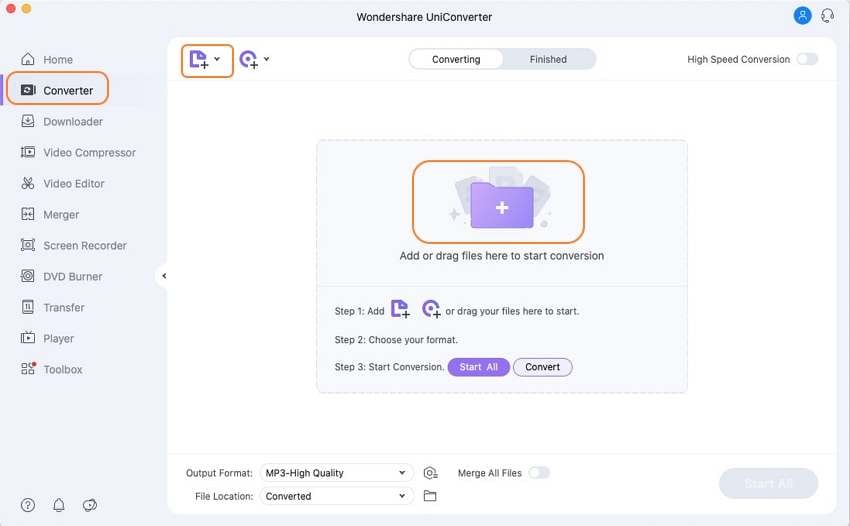
Шаг 2 Выберите целевой формат.
Нажмите на раскрывающийся значок / кнопку рядом с меткой выходного формата а затем выберите Редактирование > iMovie > то же, что и источник..
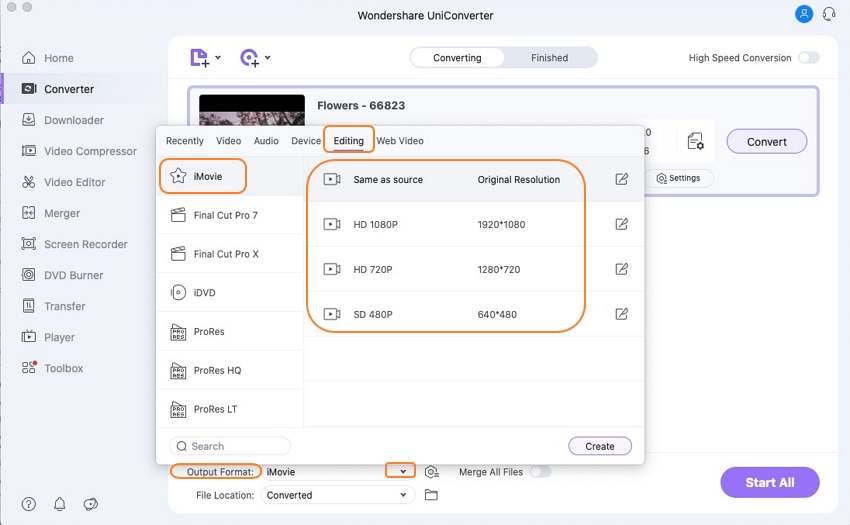
Шаг 3 Начните соединять видео.
Чтобы включить функцию слияния, включите переключатель объединить все видео. Наконец, нажмите кнопку Начать все чтобы начать объединять ваши видеоклипы в один. После завершения процесса перейдите по пути к своей папке, чтобы получить объединенные видео. Вот и все!
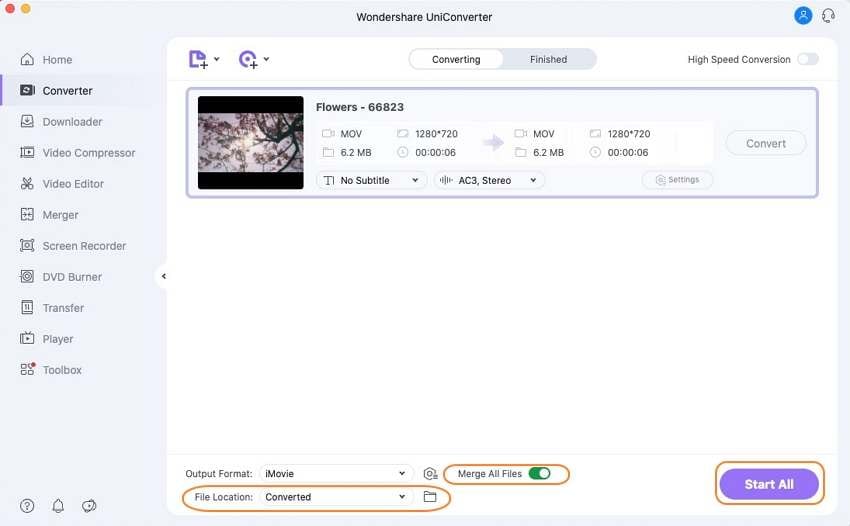
Часть 4. 3 общие решения, чтобы присоединиться к фильмам онлайн бесплатно
Я, например, люблю халяву, и я уверен, что Вы тоже, особенно когда это бесплатный видеоредактор. Имея это в виду, есть много веб-приложений, которые могут помочь вам легко объединить видео. Вот некоторые из них:
1. Clideo
Clideo-это бесплатная веб-платформа с открытым исходным кодом, которая предлагает широкий спектр инструментов для редактирования видео. С помощью этого безопасного веб-сайта Вам не нужно загружать какой-либо плагин или приложение в свою систему. Кроме того, Clideo может объединять, вращать, увеличивать/уменьшать скорость видео, удалять аудио из видео и т. д. Еще лучше то, что Clideo поддерживает несколько форматов файлов, включая MP4, 3GP, MKV, MOV и т. д. И да, этот сайт понятен, что делает его удобным для всех уровней квалификации.
Плюсы:
- Поддерживает несколько форматов видео.
- Предлагает множество инструментов редактирования.
Аферы:
- Максимальный размер загрузки составляет 500 МБ..
- Вялый процесс загрузки.
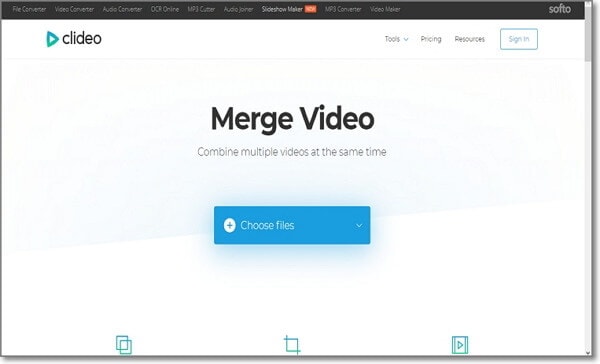
2. AConvert
AConvert-это еще один привлекательный веб-сайт, который предлагает бесплатные услуги по слиянию видео. Он также прост в использовании. Помимо служб слияния файлов, AConvert также может вращать, вырезать, накладывать, обрезать и, конечно же, конвертировать файлы без особых усилий. Здесь вы можете импортировать локальные, онлайн-файлы, файлы Dropbox или Google Drive для слияния. С другой стороны, AConvert предлагает максимальный размер загрузки 1 ГБ на своем загруженном рекламой интерфейсе. Но в целом, это один из самых эффективных видеоредакторов, которые вы можете найти в интернете.
Плюсы:
- Предлагает множество функций редактирования видео.
- Очень проста в использовании.
Аферы:
- Он имеет ограниченный размер загрузки 1 ГБ.
- Надоедливая реклама на интерфейсе.
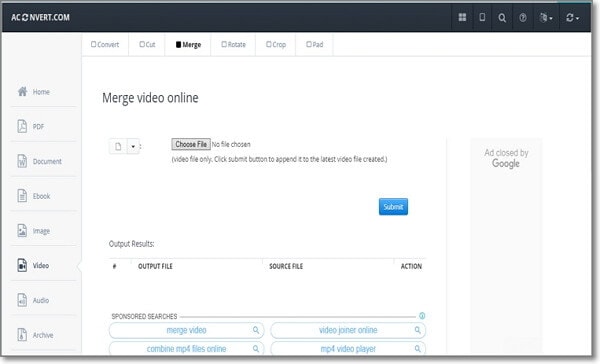
3. Onlineconverter
Onlineconverter-это еще одно объединение файлов, которое может объединять видеоклипы различных форматов, таких как AVI, MP4, MKV, FLV, VOB и т. д. Эти файлы можно объединять по одному в том порядке, в котором вы их импортировали. Помимо того, что это слияние видео, Onlineconverter также является видео-конвертером, изменителем размера, компрессором, резаком, вращателем и многим другим. Вы даже можете использовать его для восстановления поврежденных файлов MOV, MP4, 3GP и M4V. К сожалению, он заполнен множеством глупых объявлений и имеет лимит загрузки в 200 МБ.
Плюсы:
- Несколько инструментов для редактирования видео.
- Поддерживает несколько форматов.
Cons:
- Загруженный рекламой интерфейс.
- Он имеет ограниченный размер загрузки.
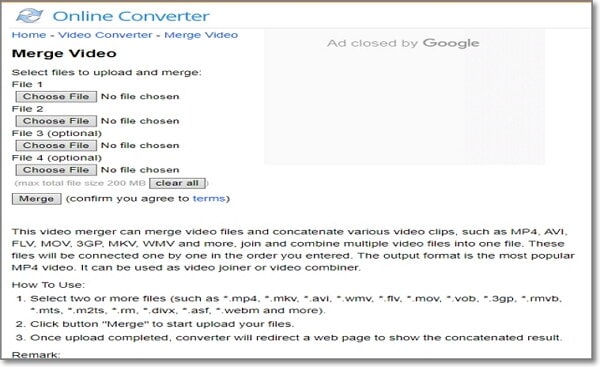
Теперь вы решаете, какое приложение использовать при объединении видеоклипов. Но если у вас есть большие файлы фильмов разных форматов, я рекомендую Wondershare UniConverter как лучший вариант. Он не только прост в использовании, но и предлагает множество интересных функций.



Михаил Владимирович
Главный редактор